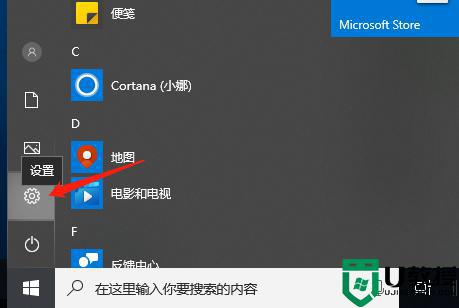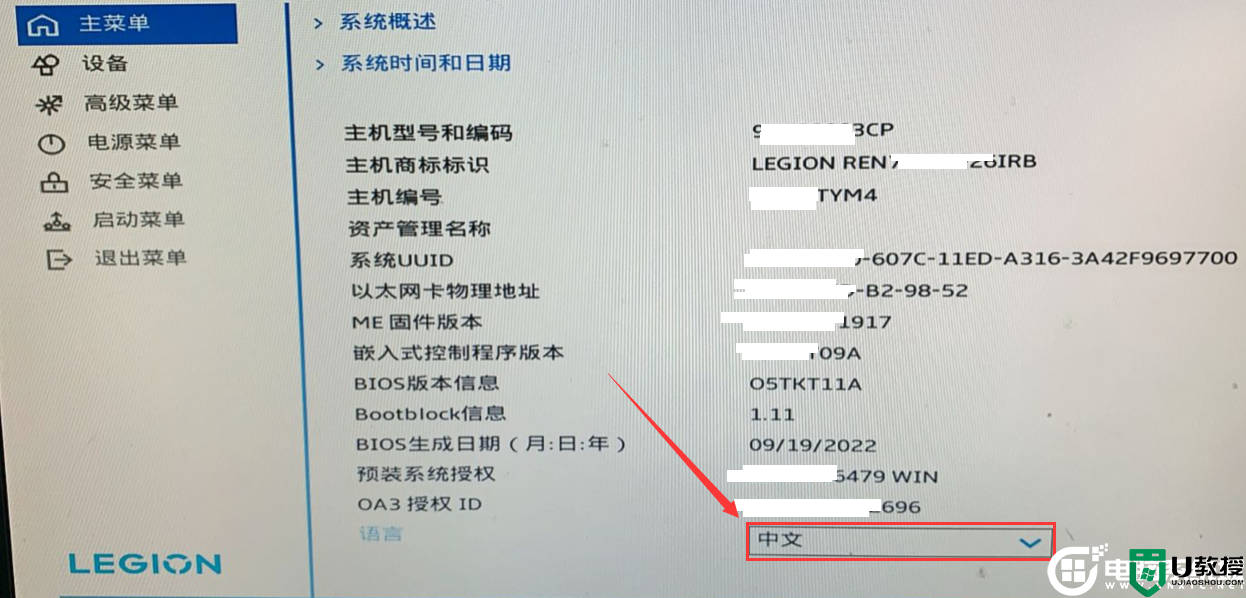联想拯救者Y9000X 2022:拆机硬盘更换教程
时间:2023-02-08作者:admin
联想救援者Y9000X,i5-12500H+3060,硬盘512G。办公室买的,随身带的512G不够用。正好手头有个512的备用硬盘,就自己加了。它主要用于存储工作数据。作为Onedrive的本地盘,对硬盘读写不需要很高的速度。


第一步:转向D面,取下固定螺丝。
首先,转向D面。Y9000X 2022的D面为全金属材质,后盖用8颗同型号螺丝固定。首先,拆下螺丝。
第二步:撬开卡口,取下后盖。
拆下螺丝后,转轴附近的一些卡口变松,出现了缝隙。从这里开始,用塑料片或卡片沿着缝隙插入,以便打开它。不要太用力,要轻柔。
卡口关后可以拆下后盖,Y9000X后盖非常容易拆。拆下后盖,可以看到红色盒子是网卡,白色盒子区域是8G内存(另一个8G板载,再吐槽一下),蓝色盒子是512G固态硬盘。右侧预留的硬盘接口是黄色的。该接口支持PCIe4.0硬盘。有需要可以购买4.0。自带硬盘配有金属屏蔽,预留接口不可用。
第三步:插上硬盘,固定螺丝。
取出硬盘,插上预留的接口。我前年买了一个PCIe 3.0硬盘。已经闲置很久了,512G足够存放工作资料。插上硬盘后,用电脑自带的螺丝固定。硬盘位置空间有限,建议买单面硬盘散热更好。
电脑后盖在硬盘处有自己的导热硅胶片,可以将硬盘的热量传导到金属后盖散热。影响我心情的是我的一个导热硅胶片指纹很大,应该是组装的时候留下的。
步骤4:启动测试
安装后盖,压紧卡口,安装8个螺丝。我的硬盘不是好硬盘。大华的普通3.0号称10年保修,但因为只是Onedrive的本地盘,不怕数据丢失。能不能救不重要。